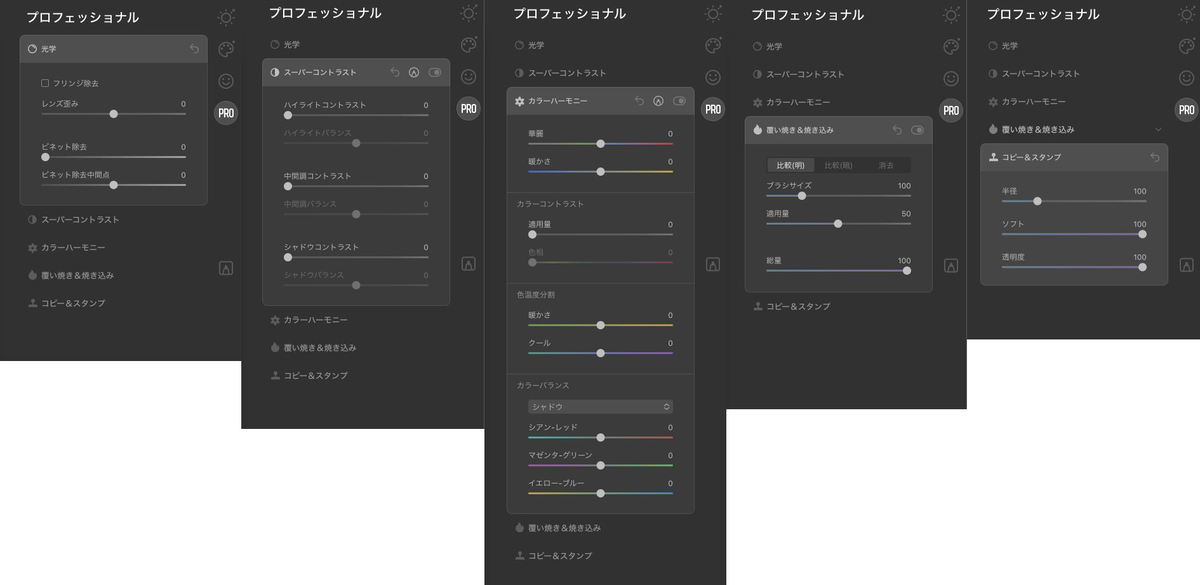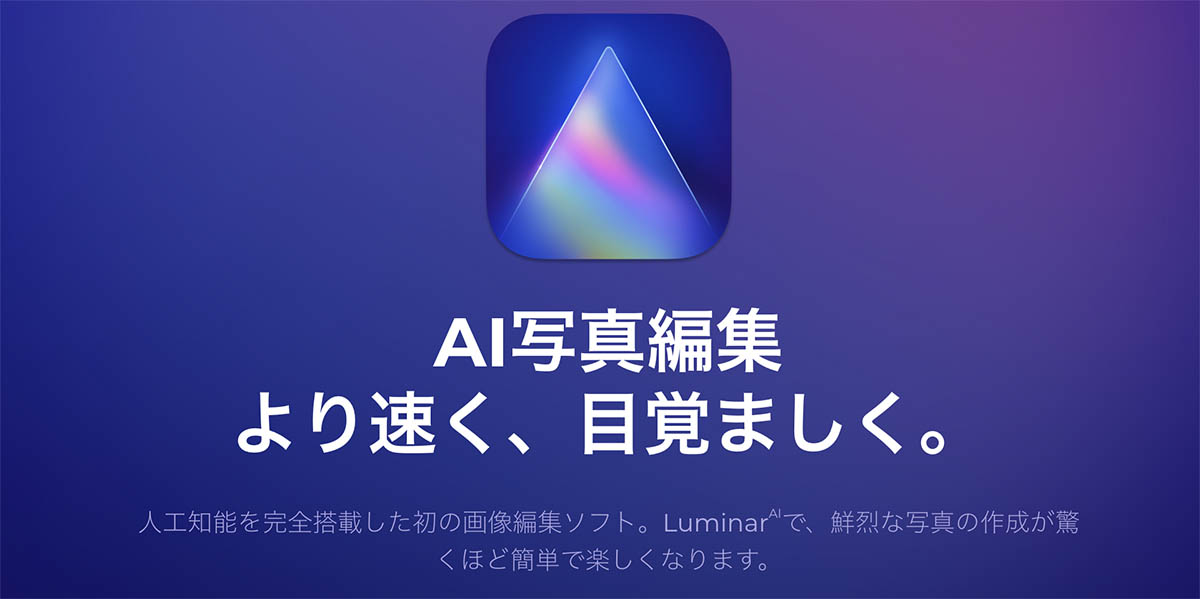【追記】
Luminar NEO が発売されました!
まだレビューできておらず、すみません。
2022年3月31日までプロモーションコード「toshiboo」で1,000円引きになりますので、取り急ぎご案内まで!
筆者は普段、Lightroom Classic CC にて写真の管理・現像をしていますが、ここぞという時にはLuminar 4が欠かせない存在となっています。
非常に簡単なステップで効果的な現像結果が得られるのですごくありがたいです。
そのLuminar4が パワーアップしてLuminar AIとなりました。
今回β版を試用させていただくことができましたのでその違いや進化した気になる機能を紹介したいと思います。
読み込みから書き出しまで、簡単4ステップ

カタログ
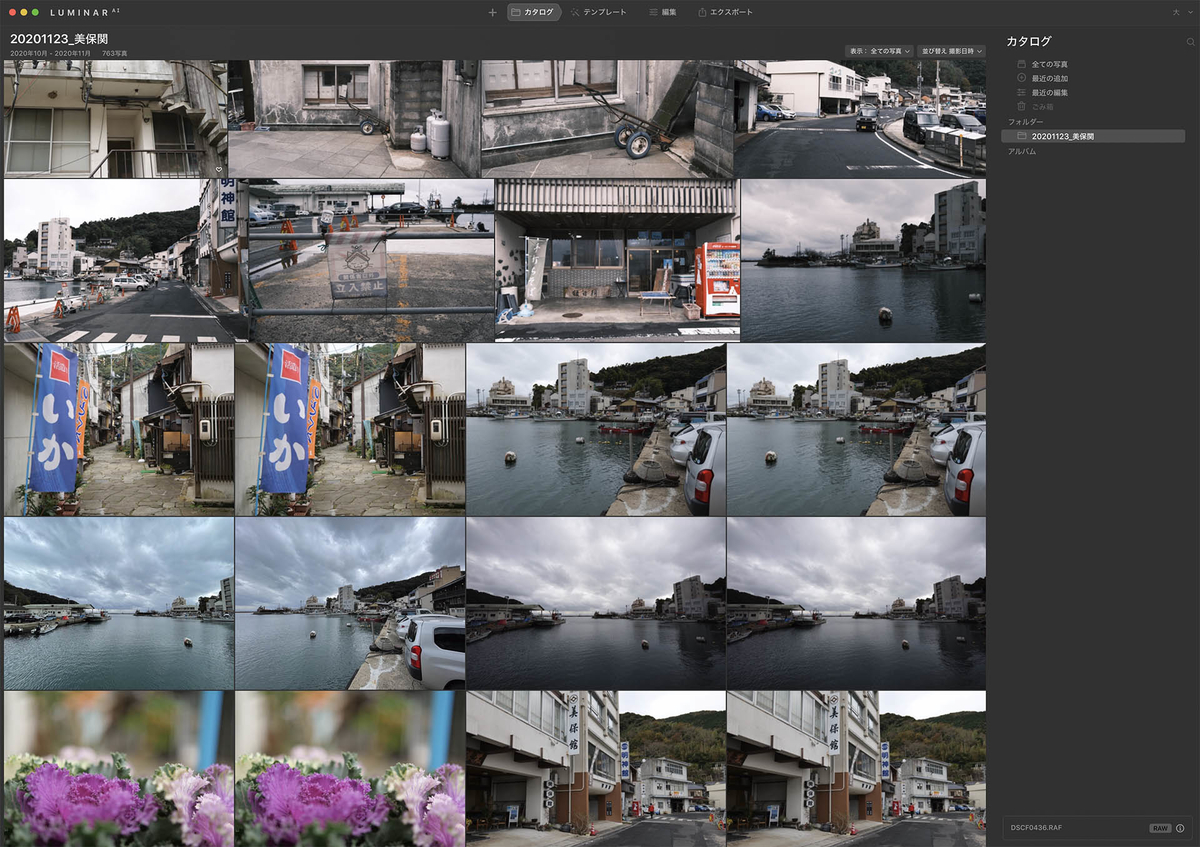
+ボタンで画像データをフォルダごとカタログに読み込むことができます。 基本的にはLightroomで言う所の「追加」の動作になります。 「コピー」ではないので、あらかじめメモリーカードなどから読み込んで任意の場所にコピーしておく必要があります。
テンプレート
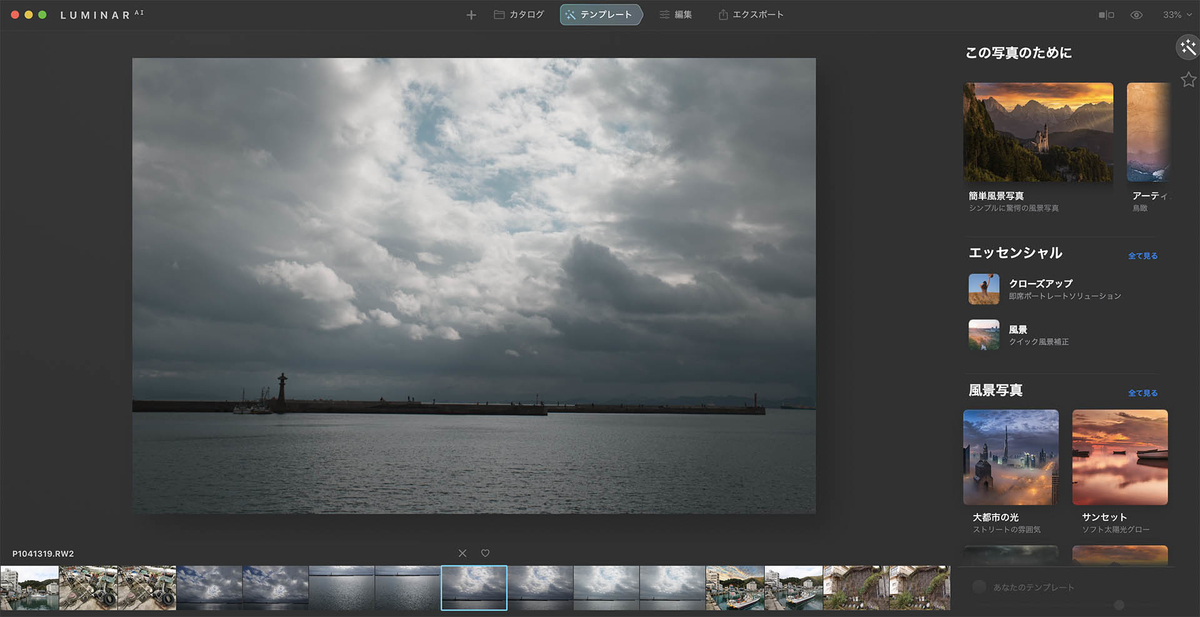
任意の画像を選択して「テンプレート」を押すと、まずはAIがオススメのテンプレートを何種類か提示してくれます。
Luminarでいうところのテンプレートは画像編集のテンプレートです。
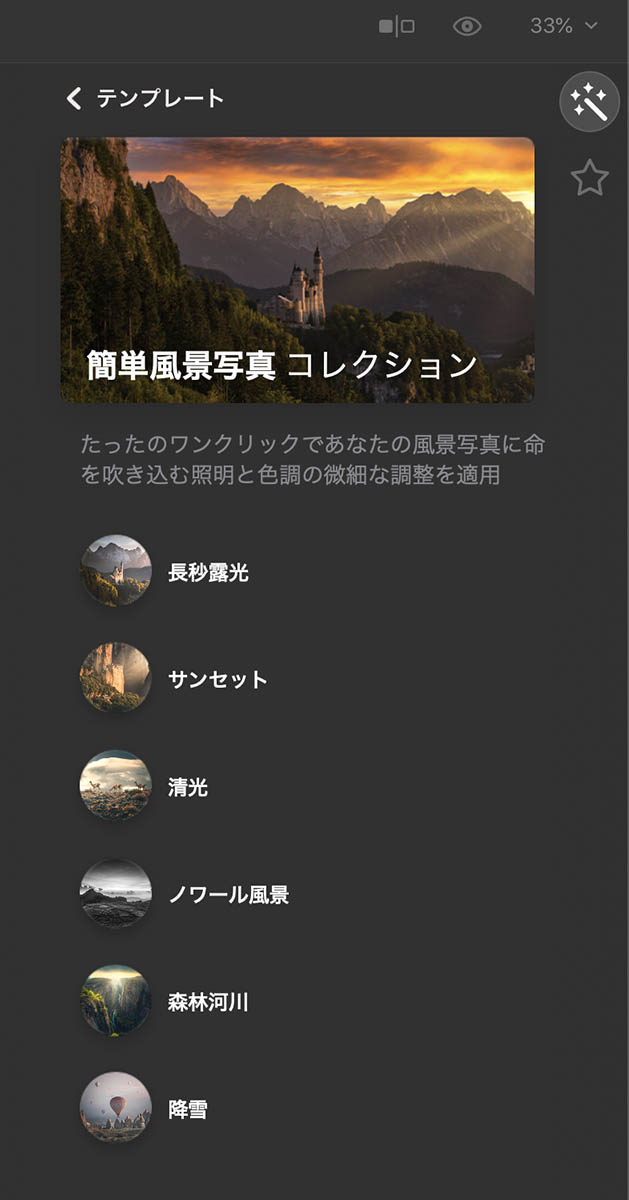
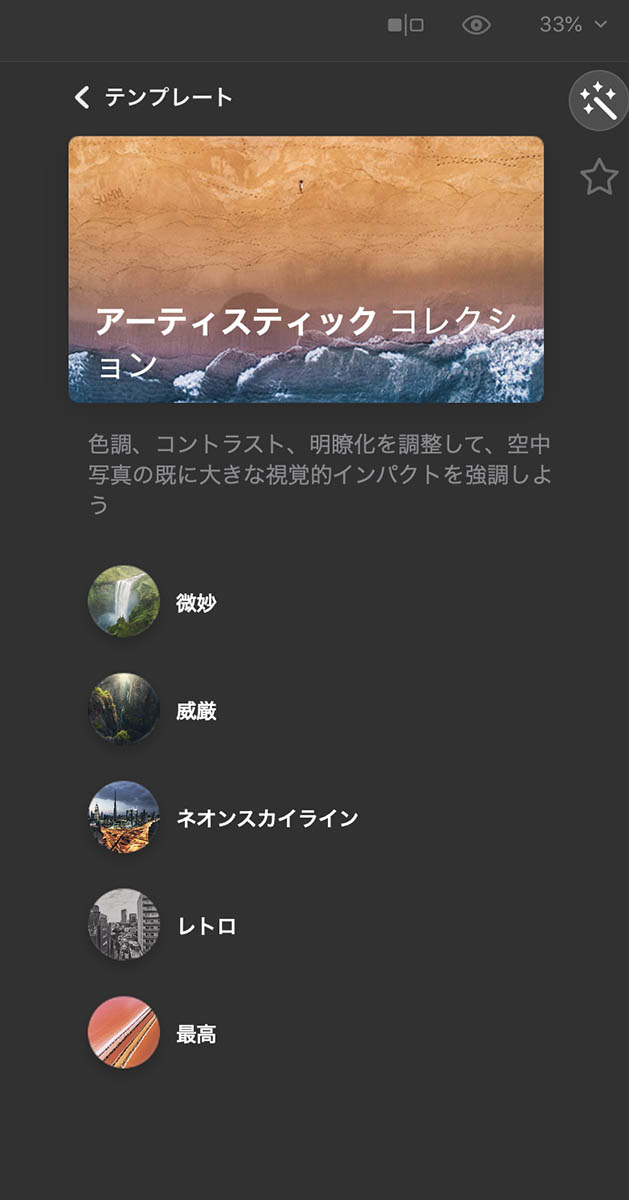
まあなんてお節介な、と思われるかもしれませんが意外と適切な提案をしてくれます。
もちろん任意に選択することも可能ですし、テンプレートを使わずそのまま編集に進むこともできます。
編集
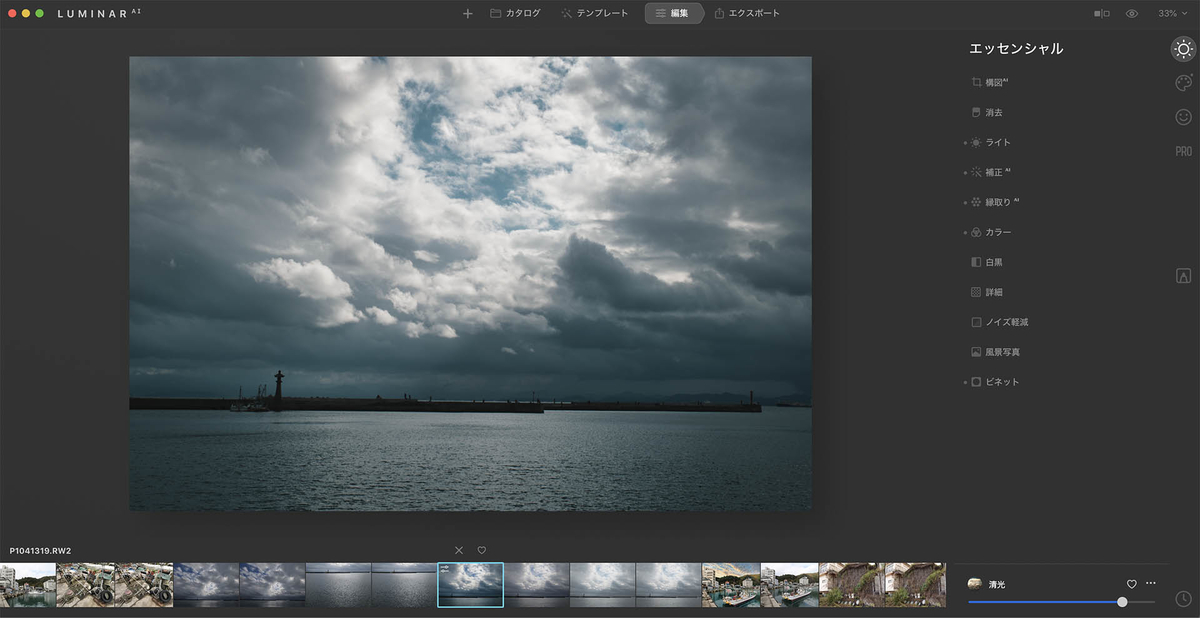
ここが、現像でのメインステップとなります。 この中には「エッセンシャル」「クリエイティブ」「ボートレート」「プロフェッショナル」の4つに編集メニューが分かれています。
それぞれの細かいメニュー項目は記事下にまとめて貼っておきますので参考にしていただければと思います。
エッセンシャル
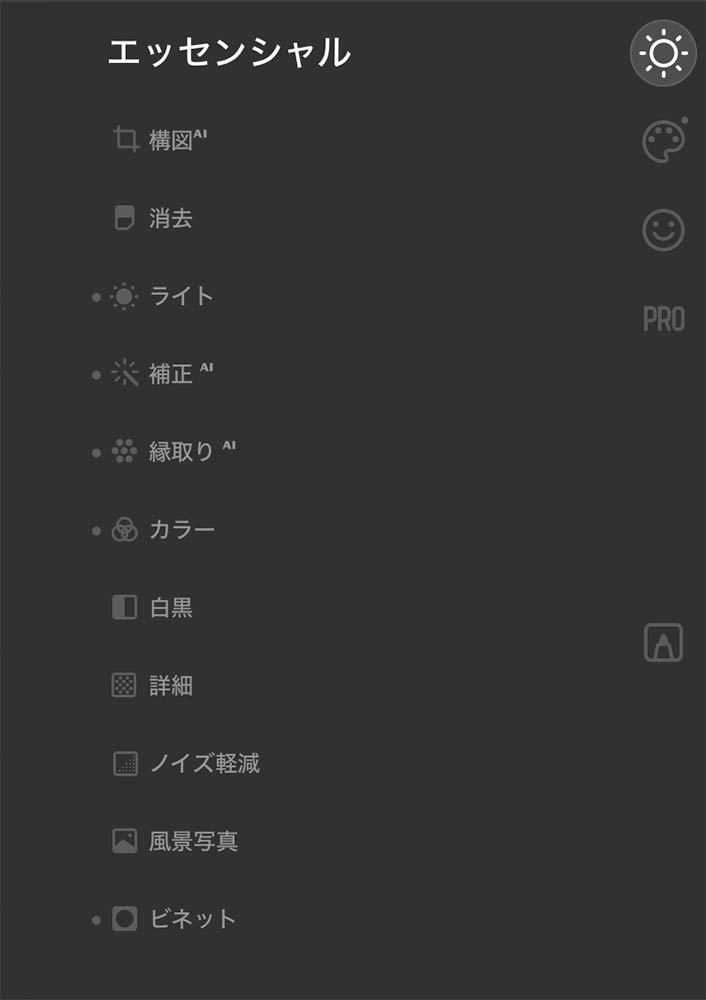
基本的な補正はここから行うこととなります。 メニュー内容を見ていただければわかると思いますが、露出やカラー補正など比較的オーソドックスな構成です。
【新機能】構図AI
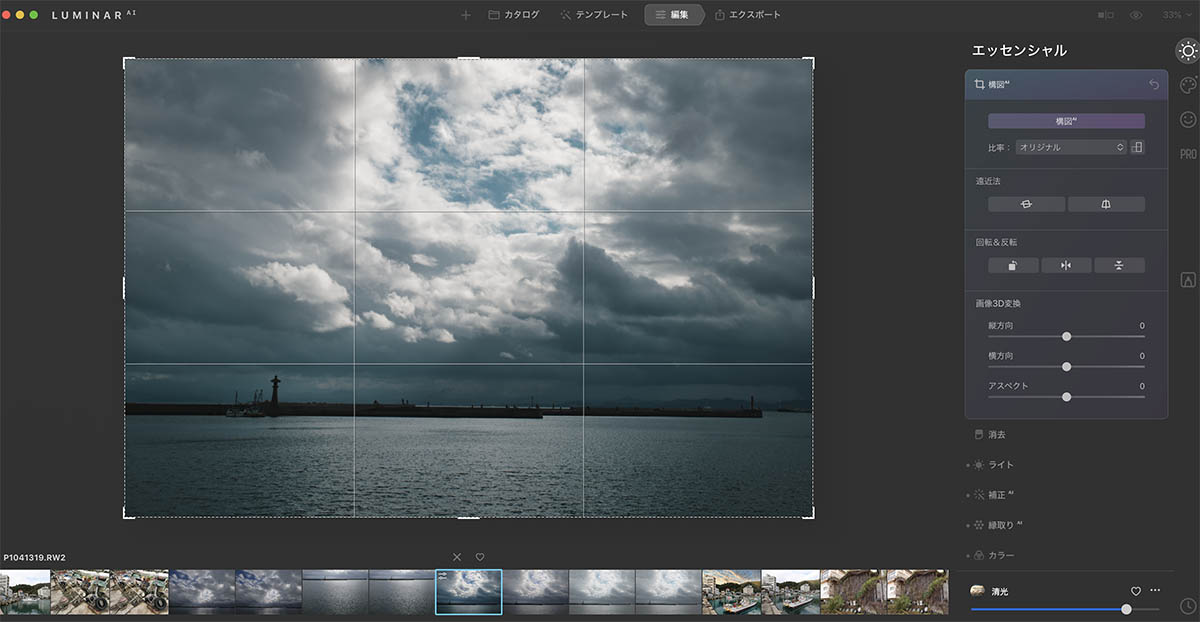
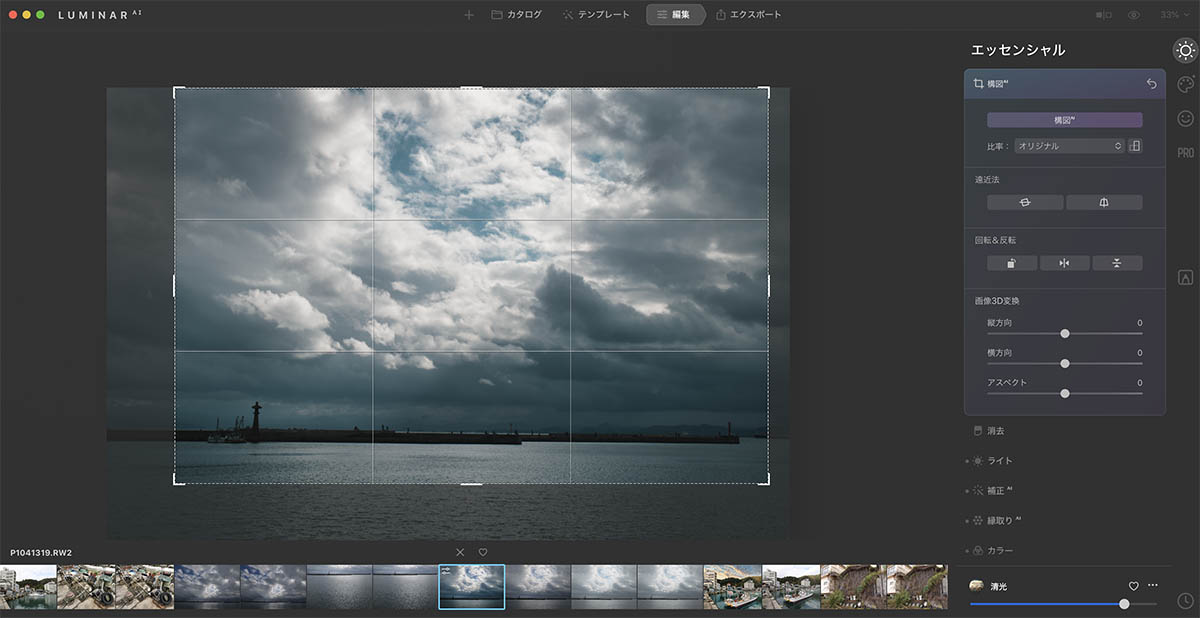
この中でも、筆者が非常に気に入ったのが構図AIです。
構図AIボタンを押すと自動でトリミングしてくれます。
これが意外と適切で、確かにここいらないわーという部分をばさっと切り落としてくれます。
これをこのまんま使うんじゃなくても、なかなか良い参考にもなると思います。
【新機能】アストモフィアAI
霧などを追加できるアストモフィアAIの作例です。


あまり適切なシーンでの作例じゃなく筆者は全く使いこなせていませんが😅、「霧」「霧の層」「ミスト」「ヘイズ」の効果を加えることができます。
クリエイティブ
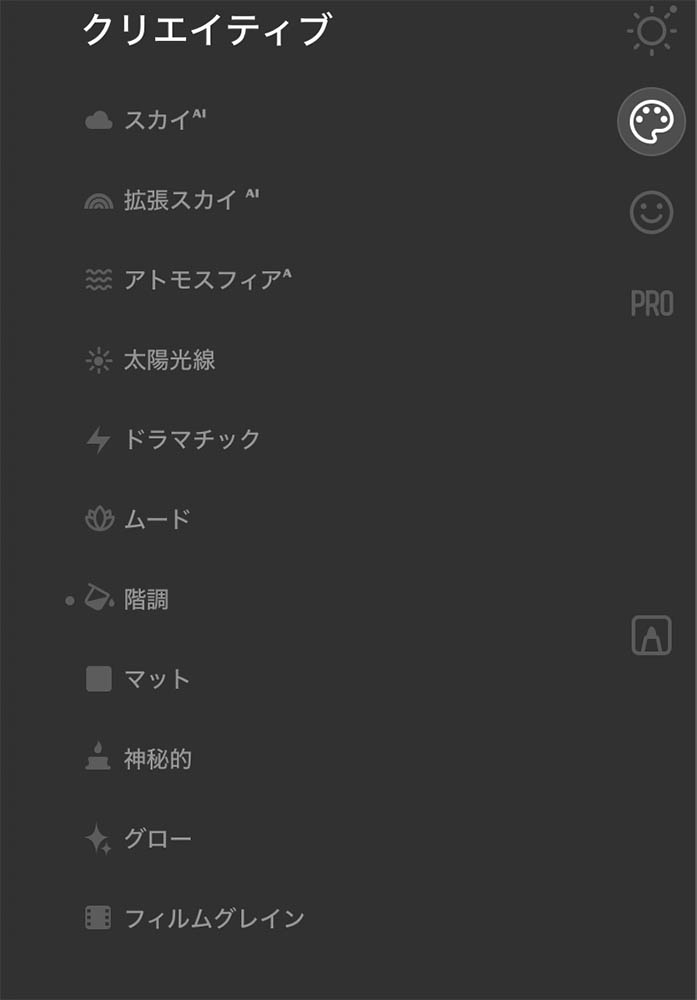
Luminarといえばお馴染み、空の置き換えスカイリプレースメント(スカイAI)ですが、それらをはじめとしたある意味飛び道具的な(笑)機能の多くはここに含まれます。
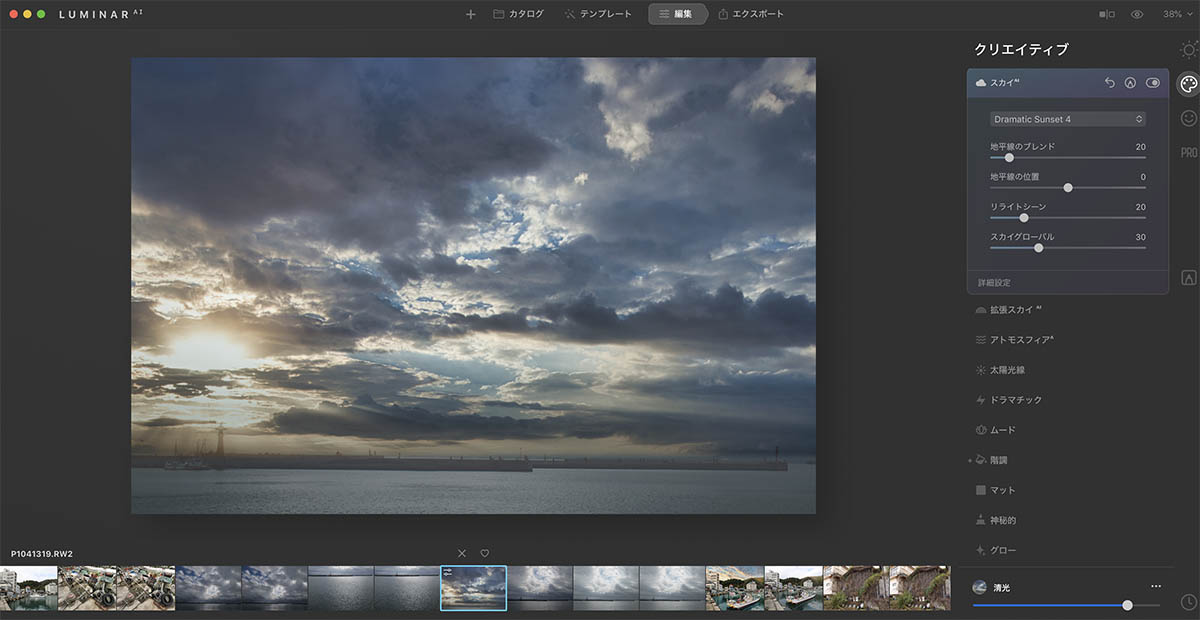
拡張スカイAIなどとさらに凄まじい機能もこちらに含まれますが、霧などを加えるアストモフィアAIやマットやグローなど自然で実用的な機能もここにあります。神秘的や今回グローの中に含まれることとなったオートン効果は筆者もよく使います。
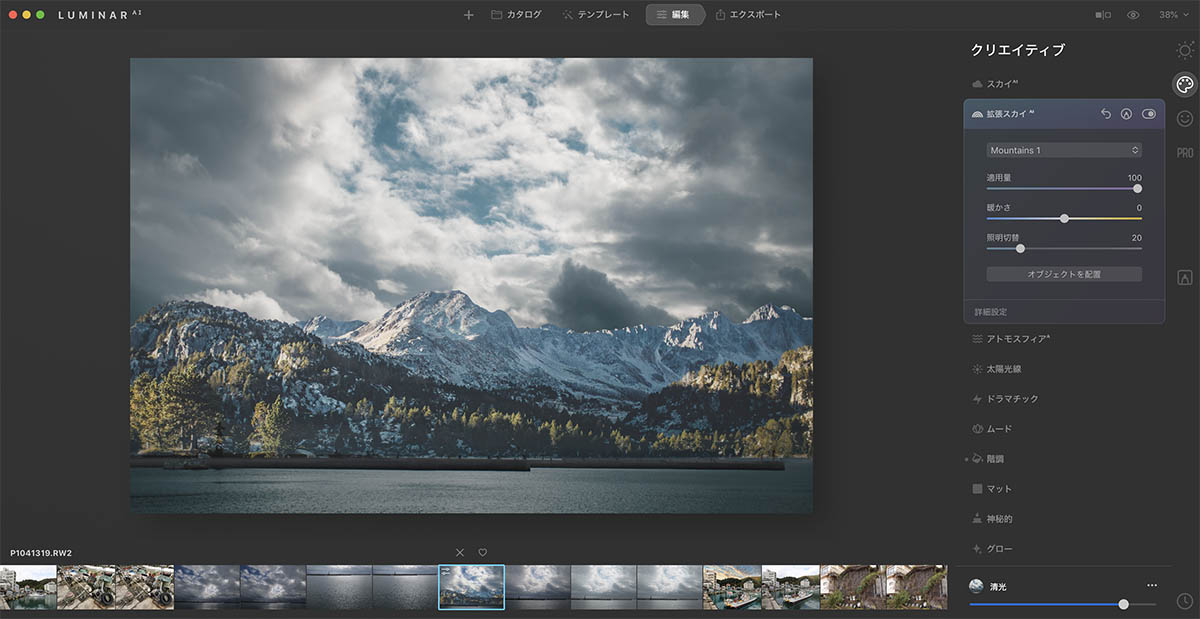
山が出現しました!すごいですね。
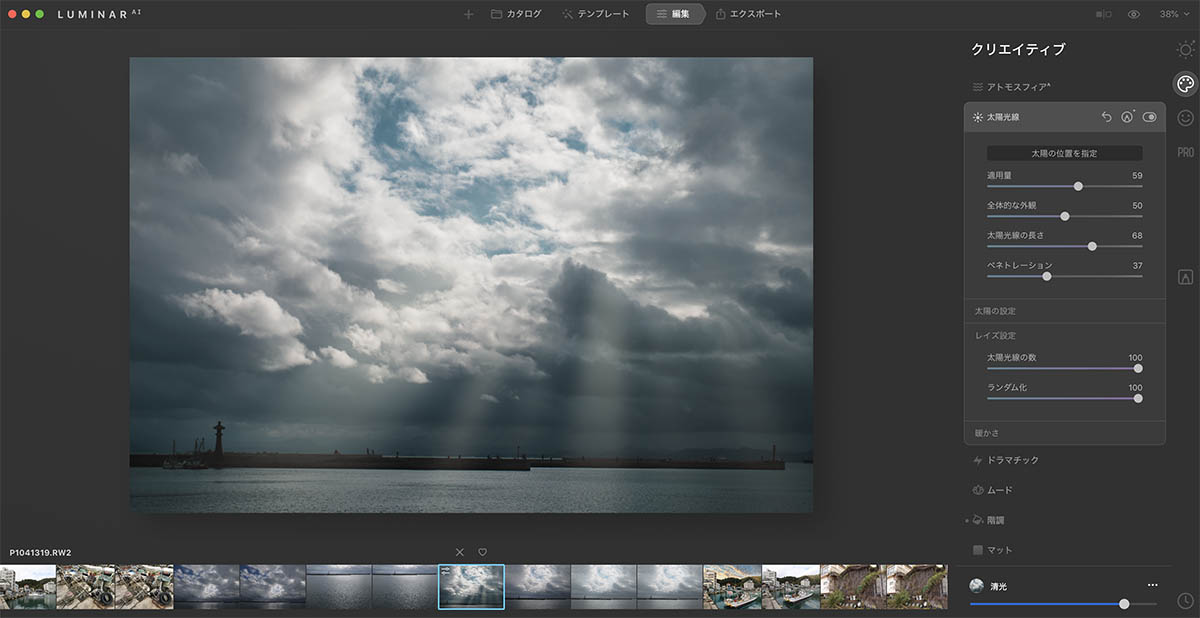


ポートレート
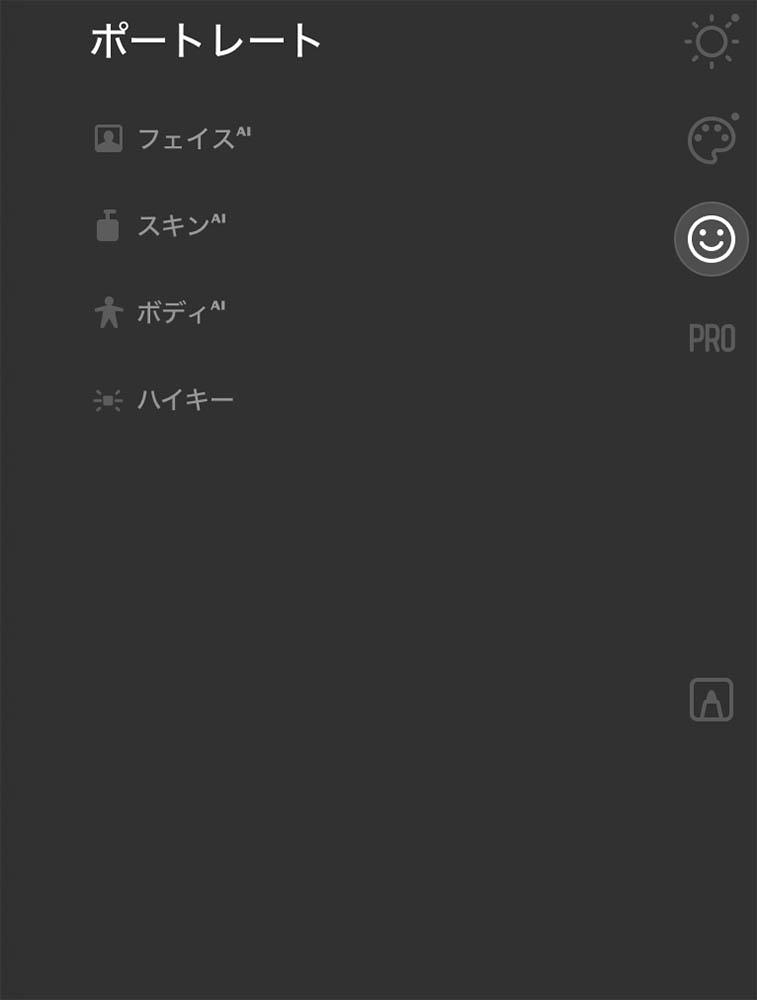
ポートレートに関する編集はここに集結しています。
フェイスAIやスキンAI などLightroomで結構時間をかけてやっていた美肌美顔作業など一瞬で終わります(笑)
【新機能】ボディAI


ボディAIで体型も自由自在にコントロールできます。(と言っても上の写真ではこれが限度😅)
プロフェッショナル
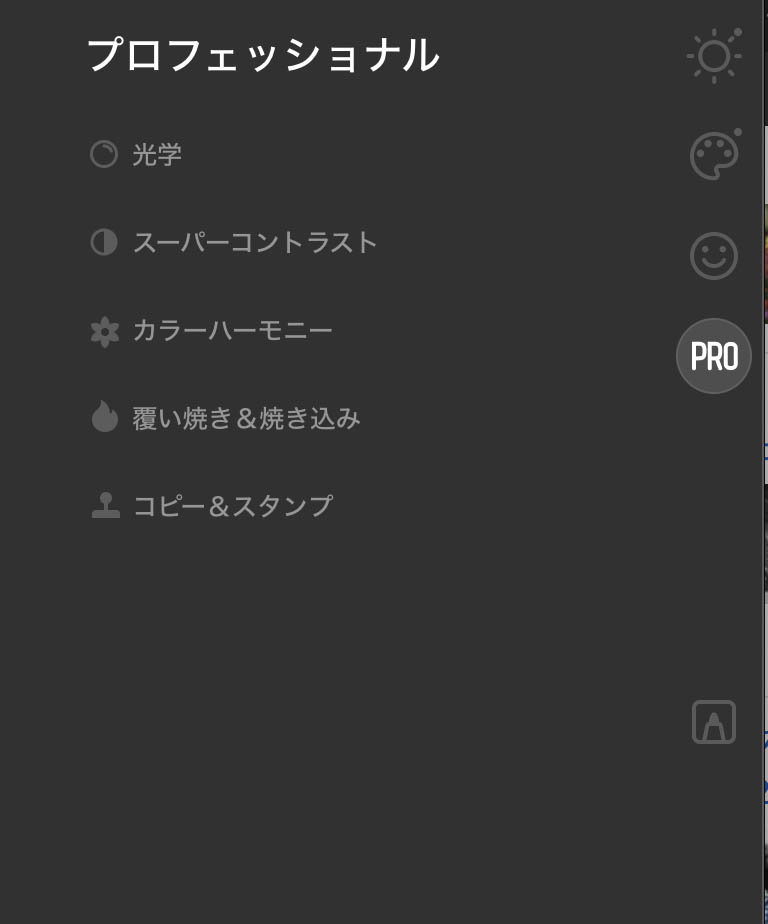
エッセンシャルよりもより細かなコントラストや色調整ができる項目はここにあります。
レンズ歪みの調節や覆い焼き、コピースタンプなどもこちらにあります。
エクスポート
いわゆる書き出しはここにあります。
好きな場所に書き出しましょう〜!
新しい機能と無くなった機能
一応、Luminar4とAIは「別物」とのことです。確かに現像作業の流れこそ違いを感じますが、Luminarの機能を踏襲しさらにわかりやすくなっていると感じました。
Luminar4と比べるといくつか新しい機能が備わり、作業手順が明確化され、初心者の方でもとてもわかりやすいかと思います。
新機能
- 構図AI
- アストモフィアAI
- ボディAI
筆者が気づいた分のみですが、これらの機能が追加されています。
他にも細かい点で追加機能はあるかと思います。
無くなった機能
Luminar4にはあったのになくなった機能としては、レーティング、カラーラベル、レイヤーがあります。これも筆者が気づいた分のみですが。
レーティング、カラーラベル機能なし
レーティングがないのはもしかしたらβ版だからかもしれませんが、これがないと画像管理としてもLuminar AI を使うのはちょっと機能不足かもしれません。ただフラグ設定には対応していますので、最低限のセレクト作業はできそうです。
レイヤー機能なし
LuminarAIにはレイヤー機能がありません。
Luminarで行うのが基本的にRAW現像+αと考えるなら、マスクは複数、効果別にも使えますしそもそも必要ないかもしれません。
筆者はあまり使用していなかったので、特に問題には感じません。
さて、どっちがいいのか。
初めてでも使いやすいとなればLuminar AIでしょう。とにかくわかりやすいです。
製品寿命を考えてもこれから発売され、大バージョンアップも予定されているLuminar AI でしょう。スカイAIでの水面反射やBOKEH AIでボケコントロールができるようになるらしいです。
安定した動作でこなれた写真管理機能を求めるならLuminar4がいいかと思います。レーティングやラベル機能もありますし、初期のころからは考えられないくらいサクサク動きます。 ただし、今試しているLuminar AI は製品版ではないため動作の比較はできません。(現状、編集ビューへの移行じなど少し引っかかりますが、ほかは機敏に動きます)
Luminar4ユーザーにとって乗り換えるかどうか悩ましいところです。根本的な部分は同じ感じではあるものの、より優れた操作性と新機能に魅力を感じるならば乗り換えも良い選択かと思います。
個人的には無理して買い換えることはないかなと思ってますが、Luminar AI の方がメニューやビューの構成など断然わかりやすいので将来的なことも含めて乗り換えてもいいかなと思っちゃってます。Luminar AI 触った後に4に戻ると操作戸惑っちゃうんですよね。
購入(先行予約)ページ
Luminar4ユーザーは割安で購入可能
既存ユーザー購入(先行予約)ページ
(2020年11月30日現在)
編集ビュー メニュー一覧
では最後に編集ビューでのメニューの一覧を貼っておきます。 参考にしていただければと思います。
エッセンシャル
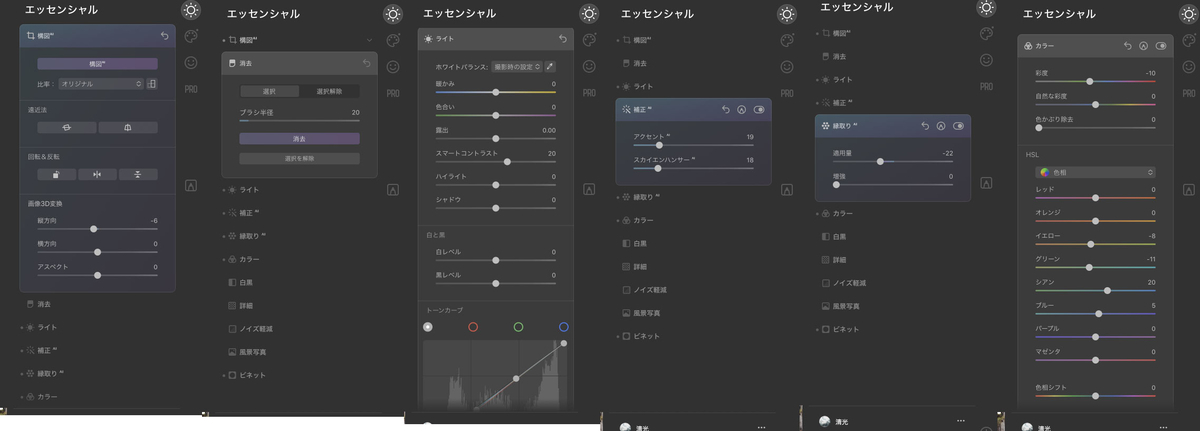
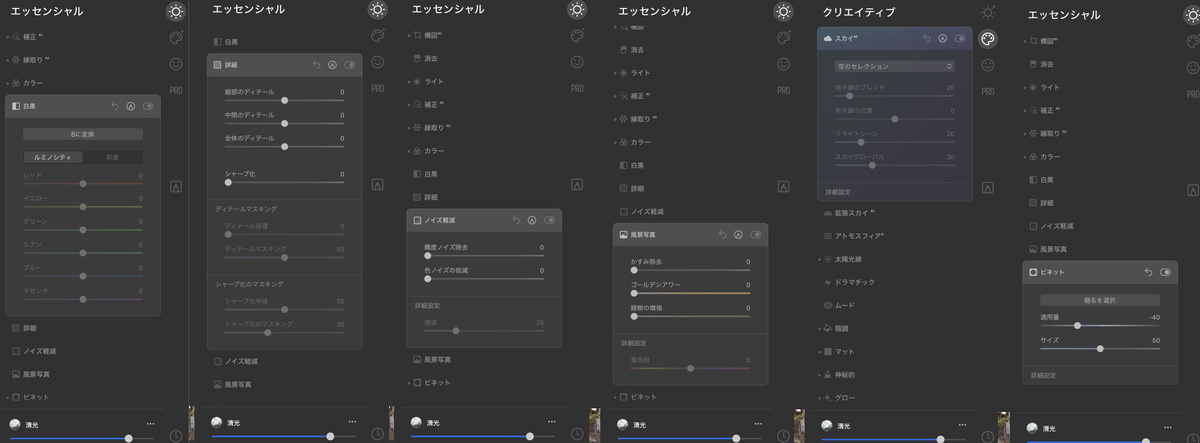
クリエイティブ
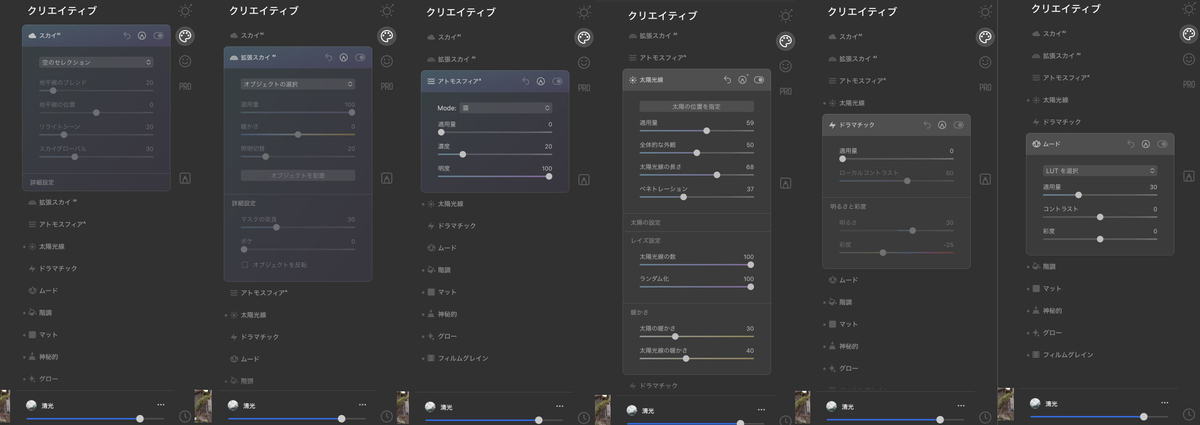
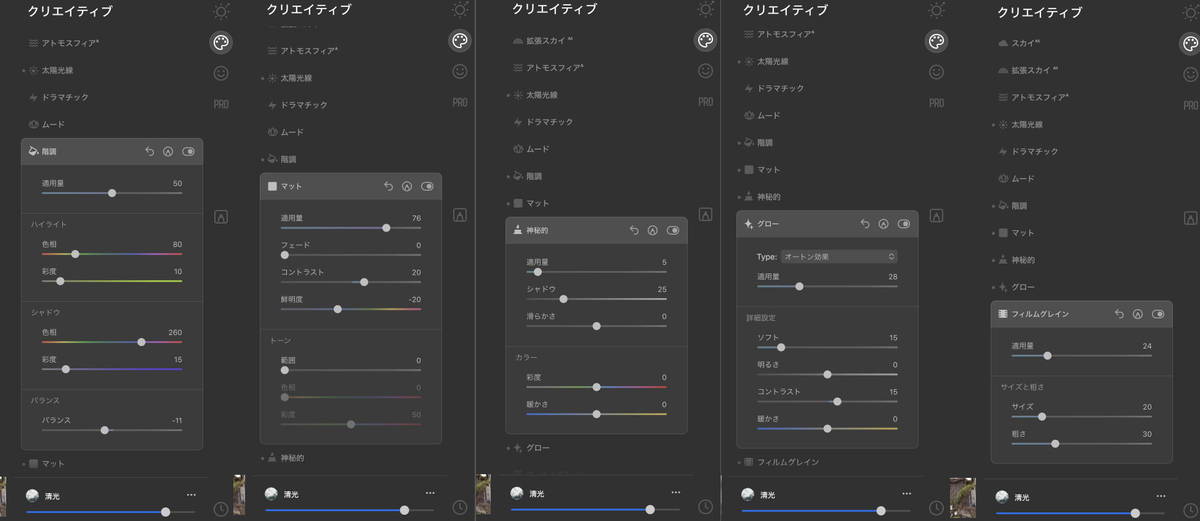
ポートレート
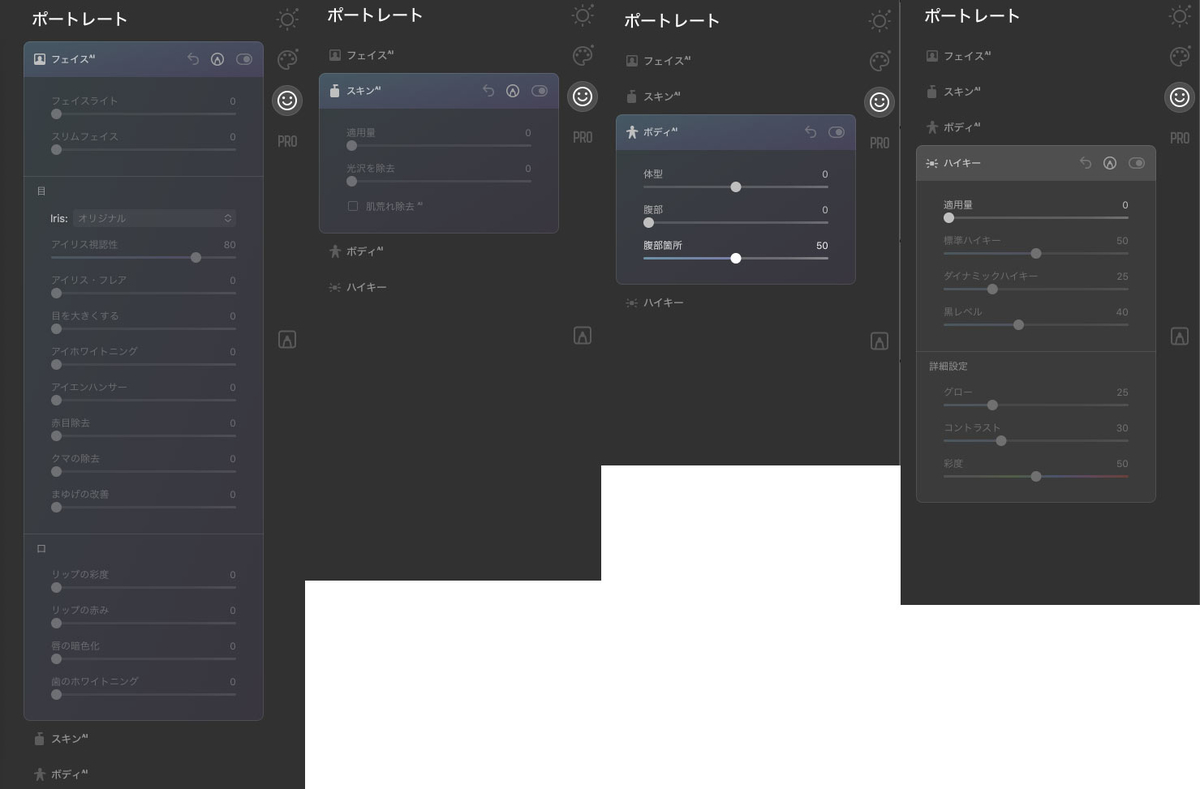
プロフェッショナル